คู่มือผู้ใช้ Keynote สำหรับ iPhone
- ยินดีต้อนรับ
- มีอะไรใหม่
-
-
- ส่งงานนำเสนอ
- ข้อมูลเบื้องต้นเกี่ยวกับการใช้งานร่วมกัน
- เชิญผู้อื่นให้ใช้งานร่วมกัน
- ใช้งานร่วมกันบนงานนำเสนอที่แชร์
- ดูกิจกรรมล่าสุดในงานนำเสนอที่แชร์
- เปลี่ยนการตั้งค่าของงานนำเสนอที่แชร์
- หยุดแชร์งานนำเสนอ
- โฟลเดอร์ที่แชร์และการใช้งานร่วมกัน
- ใช้ Box เพื่อใช้งานร่วมกัน
- สร้าง GIF ที่เคลื่อนไหว
- โพสต์งานนำเสนอของคุณลงในบล็อก
- ลิขสิทธิ์
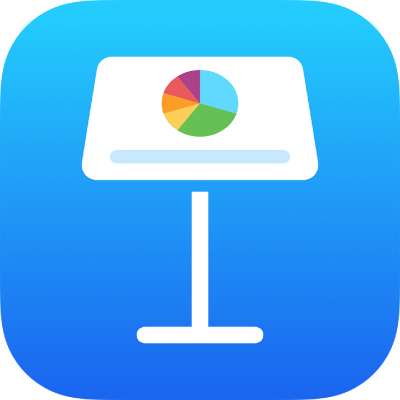
ใช้ตัวช่วยการออกเสียงใน Keynote บน iPhone
ถ้าคุณได้ตั้งค่าแป้นพิมพ์ภาษาจีน ญี่ปุ่น หรือเกาหลีไว้สำหรับ Mac, iPhone หรือ iPad ของคุณ คุณจะสามารถปรับใช้ตัวช่วยการออกเสียงกับคำที่เขียนในภาษาใดๆ ได้แม้ว่าคุณจะไม่ได้ใช้แป้นพิมพ์ใดๆ เหล่านี้
มีข้อความตัวช่วยการออกเสียงข้างๆ
ไปที่แอป Keynote
 บน iPhone ของคุณ
บน iPhone ของคุณเปิดงานนำเสนอ จากนั้นเลือกข้อความ
อย่ารวมการแบ่งย่อหน้าที่อยู่ปลายสุด หรือเครื่องหมายวรรคตอนในข้อความที่คุณเลือกไว้
แตะ การออกเสียง (คุณอาจจำเป็นต้องแตะ
 จนกว่าคุณจะเห็นปุ่มการออกเสียง)
จนกว่าคุณจะเห็นปุ่มการออกเสียง)ตัวช่วยการออกเสียงจะแสดงพร้อมกับข้อความที่เลือก
ในการเปลี่ยนข้อความตัวช่วยการออกเสียง ให้แตะ ตัวช่วย ในรายการตัวช่วยการออกเสียง จากนั้นเลือกข้อความตัวช่วยที่คุณต้องการ หรือป้อนด้วยตัวคุณเองในช่องข้อความด้านบนสุด
แตะ ปิด เพื่อปรับใช้ข้อความและปิดตัวช่วยการออกเสียง
เปลี่ยนหรือลบข้อความตัวช่วยการออกเสียง
คุณสามารถเปลี่ยนภาษาของข้อความตัวช่วยการออกเสียงหรือเอาข้อความออกได้
ไปที่แอป Keynote
 บน iPhone ของคุณ
บน iPhone ของคุณเปิดงานนำเสนอ แล้วเลือกคำที่มีข้อความตัวช่วยการออกเสียง จากนั้นแตะคำนั้น
ปฏิบัติตามวิธีใดวิธีหนึ่งต่อไปนี้:
เปลี่ยนข้อความตัวช่วย: ในรายการข้อความตัวช่วย ให้เลือกข้อความตัวช่วยในภาษาที่คุณต้องการ
ตัวเลือกการออกเสียงที่แสดงนั้นจะขึ้นอยู่กับแป้นพิมพ์ที่คุณตั้งค่าไว้
เอาข้อความตัวช่วยออก: แตะ เอาตัวช่วยออก
ถ้าคุณไม่เห็นคำแนะนำที่คุณมองหา ตรวจสอบให้แน่ใจว่างานนำเสนอของคุณถูกตั้งค่าให้ใช้ภาษาที่คุณต้องการ แตะ ![]() แตะ ตัวเลือกงานนำเสนอ แตะ ภาษาและภูมิภาค แล้วแตะ ภาษา จากนั้นเลือกภาษา
แตะ ตัวเลือกงานนำเสนอ แตะ ภาษาและภูมิภาค แล้วแตะ ภาษา จากนั้นเลือกภาษา